Ak chcete zistiť, ako Pinterest ovplyvňuje návštevnosť vášho obchodu a predaj vašich produktov, pridajte značku Pinterestu do Správcu značiek Google.
Základný kód musí byť nainštalovaný na všetkých stránkach vašej webovej lokality a zhromažďuje údaje o rôznych udalostiach, napríklad keď si niekto kúpi produkt alebo pridá produkt do nákupného košíka.
- Prihláste sa do firemného účtu na Pintereste.
- Kliknite na
ikonu hamburgeru v ľavom hornom rohu stránky - V časti Firemné kliknite na položku Konverzie.
- Kliknite na položku Začíname.
- Vyberte zdroj pripojenia a potom kliknite na položku Pokračovať.
- Kliknite na položku Preskočiť.
- Vyberte možnosť Správca značiek Google a potom kliknite na položku Pokračovať.
- Podľa pokynov dokončite inštaláciu základného kódu.
- Prejdite do Správcu značiek Google a potvrďte novovytvorenú značku.
- Ak chcete použiť rozšírenú zhodu, kliknutím na značku otvorte konfiguráciu značky. Kliknite na ikonu plus v časti Hašovaný e‑mail a vyberte premennú dátovej vrstvy webovej lokality pre e‑mail alebo vytvorte novú.
Kódy udalostí vám umožňujú merať vplyv vašich reklám na Pintereste na určité akcie vykonávané na vašej lokalite. Sú tiež potrebné, ak chcete
Pred nainštalovaním prvého kódu udalosti je potrebné nainštalovať základný kód. Základný kód by mal byť vždy nastavený tak, aby sa spúšťal pred kódom udalosti.
Nezabúdajte, že pri každom pridaní udalosti budete musieť postupovať podľa nasledujúcich krokov.
- Prejdite do Správcu značiek Google a kliknite na položku Pridať novú značku.
- V hornej časti stránky, kde sa zobrazuje nápis Značka bez názvu, zadajte názov značky.
- Kliknite na položku Konfigurácia značky.
- V pravom hornom rohu stránky kliknite na
ikonu vyhľadávania a do vyhľadávacej lišty začnite písať slovo Značka. Keď sa nižšie zobrazí možnosť Značka Pinterestu, kliknite na ňu. - Do poľa ID značky zadajte ID značky Pinterestu zo stránky Konverzie vo vašom účte na Pintereste.
- Môžete tiež vybrať premennú, ktorá sa má použiť opätovne – stačí kliknúť na
ikonu plus vedľa položky ID značky.
- Môžete tiež vybrať premennú, ktorá sa má použiť opätovne – stačí kliknúť na
- Kliknite na rozbaľovaciu ponuku v časti Udalosť na spustenie a vyberte udalosť, ktorú chcete na svojej webovej lokalite sledovať.
- V závislosti od vášho výberu sa zobrazia voliteľné polia na zadávanie údajov. Môžete zadať hodnotu alebo kliknúť na ikonu stavebnice a vybrať premennú dátovej vrstvy pre príslušné údaje udalosti.
- V prípade značiek udalosti addtocard, checkout a pagevisit môžete pri vytváraní publika a zmene zacielenia pridať dynamickú premennú pre údaje udalosti product_id.
- Dynamická premenná product_id nevyžaduje žiadnu ďalšiu syntax – musí len vyplniť ID zodpovedajúce vášmu inventáru.
- Ak očakávate alebo chcete súčasne odoslať viacero premenných product_id, nastavte premennú dátovej vrstvy na použitie našej syntaxe line_items. Nižšie nájdete štruktúru a príklad poľa line_items.
- Voliteľné: Začiarknite políčko Vlastné parametre pre zacielenie na publikum.
- Kliknite na položku Rozšírené nastavenia a potom vyberte možnosť Sekvencia značiek.
- Začiarknite políčko Spustiť značku pred spustením <vašej značky>.
- Kliknite na položku Vybrať značku a v rozbaľovacej ponuke vyberte základnú značku, ktorú ste nastavili predtým.
- Kliknite na položku Spúšťanie a vyberte konkrétnu akciu alebo stránku, kde chcete spúšťať udalosť.
- Kliknite na položku Uložiť v pravom hornom rohu.
- Kliknutím na tlačidlo Odoslať zverejnite zmenu.
Ak chcete sledovať návštevnosť všetkých svojich produktov, môžete zadať viacero ID produktov naraz.
- Prejdite do Správcu značiek Google.
- Kliknite na kód udalosti alebo značku, ku ktorej chcete pridať ID produktov.
- Vyberte udalosť z rozbaľovacej ponuky Udalosť na spustenie.
- Začiarknite políčko Vlastné parametre. Pri pridávaní vlastných parametrov nechajte položky ID produktu a Kategória produktu v časti Riadkové položky prázdne.
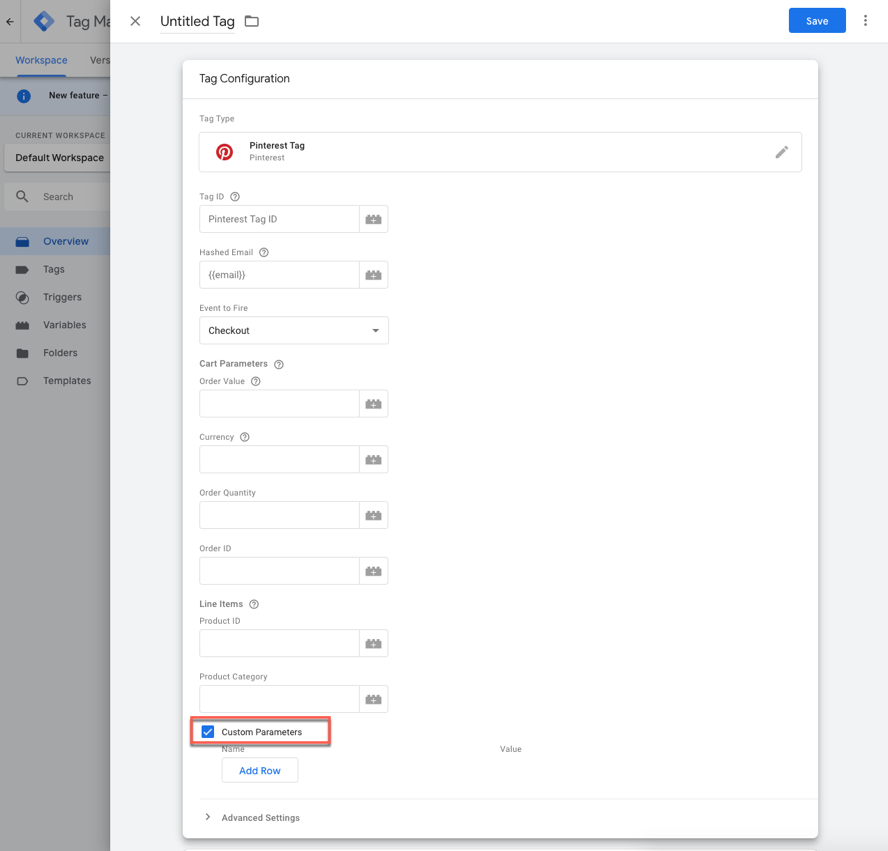
- Kliknutím na položku Pridať riadok pridajte premennú.
- Zadajte názov premennej do poľa Názov a potom kliknite na + pod položkou Hodnota.
- V zozname vyberte existujúcu premennú alebo kliknutím na + v pravom hornom rohu vytvorte novú premennú.

- Kliknite na položku Spúšťanie a nastavte všetky spúšťače, ktoré potrebujete na svojej lokalite.
- Kliknite na položku Uložiť.
Aby to fungovalo, musíte vytvoriť aj premennú dátovej vrstvy s názvom „items“ na každej stránke, na ktorej chcete nastaviť ID produktov a kategórie produktov. Všetky môžete nastaviť tu:
<script>
dataLayer = [{
items : [
{
product_id: '1414',
product_category: 'Topánky'
},
{
product_id: 'ABC',
product_category: 'Hračky'
}
]
}];
</script>
Keď pridáte dátovú vrstvu, nasaďte alebo uložte kód svojej webovej lokality.
Môžete zahrnúť aj informácie o ID udalosti na účely odstránenia duplicít.
- Prejdite do Správcu značiek Google.
- Kliknite na kód udalosti alebo značku, ku ktorej chcete pridať ID produktov.
- Kliknite na pole pod položkou Udalosť na spúšťanie a potom vyberte udalosť zo zoznamu.
- Začiarknite políčko Vlastné parametre
- Kliknutím na položku Pridať riadok pridajte premennú
- Pod položkou Názov zadajte ako názov premennej event_id a potom kliknite na
ikonu plus v časti Hodnota a zadajte hodnotu.- Poznámka: Hodnota by sa mala dynamicky generovať pre každú udalosť, aby bola jedinečná pre udalosť.
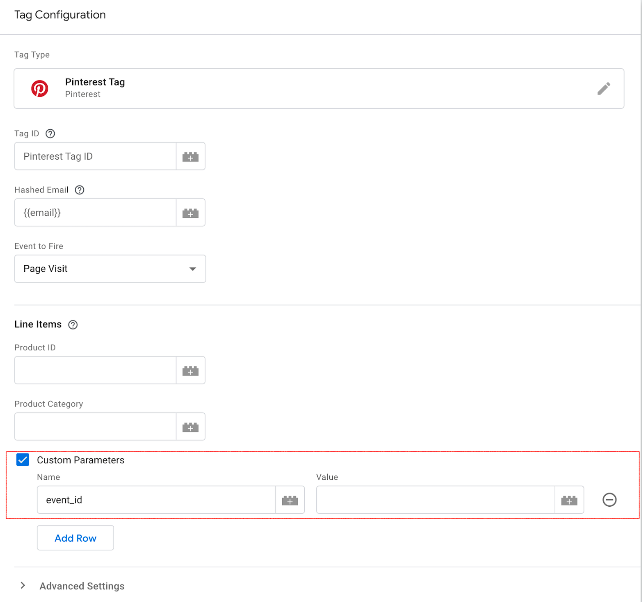
- Poznámka: Hodnota by sa mala dynamicky generovať pre každú udalosť, aby bola jedinečná pre udalosť.
- Kliknite na položku Uložiť.
Ak používate